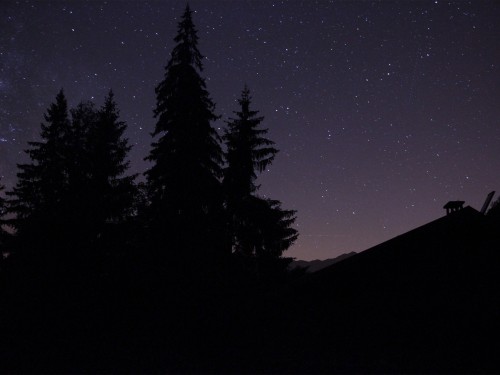阅读提示:本文共计约1364个文字,预计阅读时间需要大约3.78888888888889分钟,由作者windows11下载官网编辑整理创作于2024年01月11日12时29分53秒。
随着互联网的普及和计算机技术的飞速发展,电脑病毒、恶意软件等安全问题日益严重。为了保护我们的电脑安全,安装一款可靠的杀毒软件是必不可少的。对于许多使用Windows操作系统的用户来说,Windows自带的杀毒软件——Windows Defender已经足够满足日常需求。那么,如何启用和设置Windows Defender呢?本文将为您详细介绍。
一、启用Windows Defender
-
首先,确保您的电脑已经安装了最新的Windows更新。这可以通过点击“开始”按钮,然后选择“设置”>“更新和安全”>“Windows Update”来实现。
-
在电脑上打开“设置”应用,点击“更新和安全”>“Windows安全中心”。
-
在“Windows安全中心”中,点击“病毒与威胁防护”。

-
在“病毒与威胁防护”设置中,点击“管理设置”。
-
在“病毒与威胁防护设置”中,确保“实时保护”、“云提供的保护”和“自动提交样本”等功能已开启。这样,Windows Defender就会开始保护您的电脑免受病毒和恶意软件的侵害。
二、设置Windows Defender
-
扫描选项:在“病毒与威胁防护”设置中,您可以找到“扫描选项”。在这里,您可以选择定期进行全盘扫描、快速扫描或自定义扫描,以根据需要保护您的电脑。
-
排除项:有时候,您可能希望某些文件或文件夹不被Windows Defender扫描,以避免误报或影响性能。在“病毒与威胁防护”设置中,点击“排除项”,然后添加您想要排除的文件、文件夹或文件类型。
-
更新选项:为了确保Windows Defender能够识别和清除最新的病毒和恶意软件,请确保“更新”选项中的“定义更新”已开启。这样,Windows Defender会定期更新其病毒库,以提供最新的防护。
三、
通过以上步骤,您可以轻松地启用和设置Windows自带的杀毒软件——Windows Defender。作为一款免费且功能强大的杀毒软件,Windows Defender足以满足大多数用户的日常需求。当然,如果您需要更高级的安全功能,可以考虑购买第三方杀毒软件。但在安装其他杀毒软件之前,请务必先禁用Windows Defender,以避免冲突和性能问题。
本文主题词:windows杀毒软件如何关闭,window自带杀毒软件关闭,如何关闭windows自带杀毒软件,window关闭杀毒软件,window自带杀毒软件叫什么,window杀毒软件在哪,windows自带的杀毒软件在哪,window用什么杀毒软件,window系统杀毒软件,window自带杀毒软件在哪